LINE(ライン)トークがエラーで送信できない!原因と対処法は?
LINE(ライン)トークがエラーで送信できない!原因と対処法は?
家族や友だちと連絡を取る際に便利なLINEのメッセージ機能。
「返信が来ない」と思ってトーク画面を見たら、メッセージの送信に失敗していたことがある人もいるのではないでしょうか。
LINEが送信できなかった場合、メッセージの横に矢印マークなどが付きます。
では、なぜメッセージを送信できなくなるのでしょうか? その原因と対処法を解説します!
LINE(ライン)が送信できないときのサイン
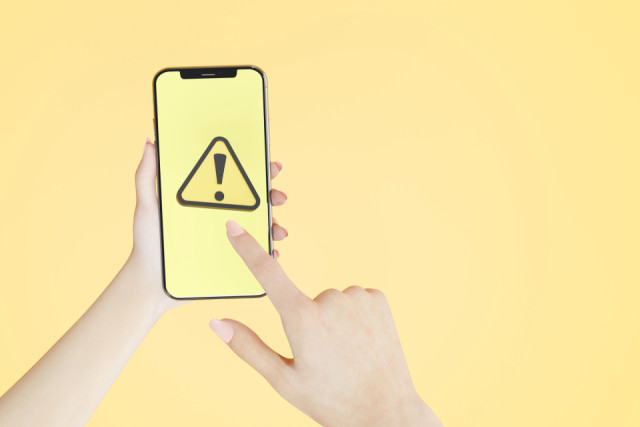
LINEのトークでメッセージが送信できなかった場合、メッセージの横に矢印のアイコンが表示されます。
まずはアイコンが示す意味を覚えておきましましょう。
斜め上矢印は送信できないサイン
斜め上を向いた矢印が表示されたときは、何らかの理由でメッセージを送信できていないことを示しています。
丸矢印は送信失敗のサイン
斜め上の矢印が表示されてからしばらく時間がたつと、アイコンが丸矢印に変化。
タップすると再送信が可能ですが、通信環境が改善されていないと送信できないままです。
ビックリマーク(!)は送信できないサイン
写真や動画を送信時に「!」マークが表示されたら、データのサイズが大き過ぎて送信できないことを示しています。
そんなときは、画像のサイズを小さくすることで送信可能に。動画の場合は、5分以内のもののみ送信できます。
LINEが送信できない原因
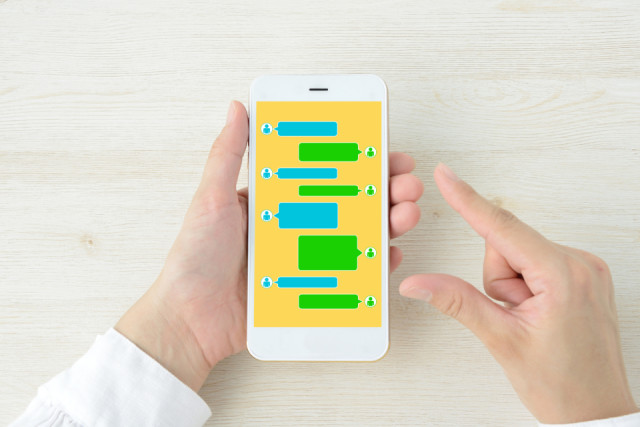
LINEが送信できないときは、アプリやOSの不具合、スマホの通信環境といったさまざまな原因が考えられます。
スマホの通信環境が原因
Wi-Fiなどの回線が不安定になっていることが原因で、LINEを送信できなくなることがあります。
この場合は、Wi-Fiを再起動したり、別の回線に切り替えたりすることで、問題なくLINEが使えるようになるはず。
また、データ通信利用時は機内モードのオン・オフをすると改善することもあるのでお試しを。
LINEの不具合が原因
他のアプリの動作は問題がないのに、LINEアプリだけ調子が悪いというときはLINEの不具合が考えられます。
アプリを再起動する、アップデートをするなどして不具合を改善しましょう。
サーバーやシステム、ネットワーク障害が原因
まれにLINEのサーバーやネットワーク障害が原因で、メッセージが送信できなくなる場合があります。
こんなときは少し時間を置いて再送信してみましょう。
OSの不具合が原因
スマホのOSを更新していないと、アプリの動作に不具合が生じることがあります。
Android、iPhone問わず、OSのアップデートは設定アプリで確認することが可能です。
LINEが動作対象とするバージョンのOSでないとアプリが使えなくなるので、定期的にアップデートすることをオススメします。
OSのアップデート方法は、後述の「OSをアップデートする」を参照してください。
アプリの不具合が原因でLINEを送信できないときの対処法
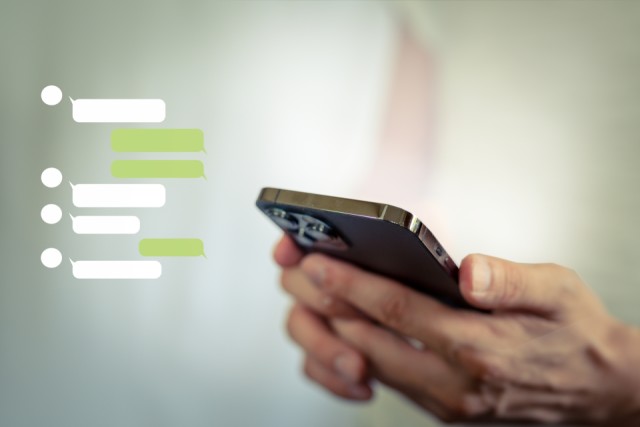
LINEアプリの不具合が原因でメッセージを送信できない場合は、以下の対処法を試してみましょう。
LINEアプリを再起動する
アプリの動作が重かったり、読み込みに時間がかかったりするときは、一旦アプリを終了させて再起動してみましょう。
これだけで動作の不具合が改善されることがあります。
キャッシュを削除する
キャッシュとは、アプリのデータを素早く読み込むために、一度表示したデータを端末に自動保存してくれる機能のこと。
LINEアプリにもキャッシュが活用されています。
とても便利な機能ではありますが、キャッシュがたまり過ぎるとデータ量が圧迫され、端末の動作が重くなってしまうことも。
通信状態に問題がないにもかかわらずメッセージが送れない状況が続くなら、以下の手順でキャッシュの確認・削除をしてみましょう。
▼LINEのキャッシュを削除する方法
- 「LINE」アプリを開く
- ホームタブ右上の「設定」マークをタップ
- 「トーク」をタップ
- 「データの削除」をタップ
- 「キャッシュ」の横にある「削除」ボタンをタップ
LINEアプリをアップデートする
LINEアプリは定期的にアップデートが行われています。
アップデートには新機能の追加だけでなく、アプリの不具合を改善する目的もあるので、すぐに最新バージョンに更新するのがオススメ。
アプリの調子が悪いと感じたら、「Google Play」もしくは「App Store」を確認して、最新版になっているか確認しましょう。
スマホの不具合が原因でLINEを送信できないときの対処法
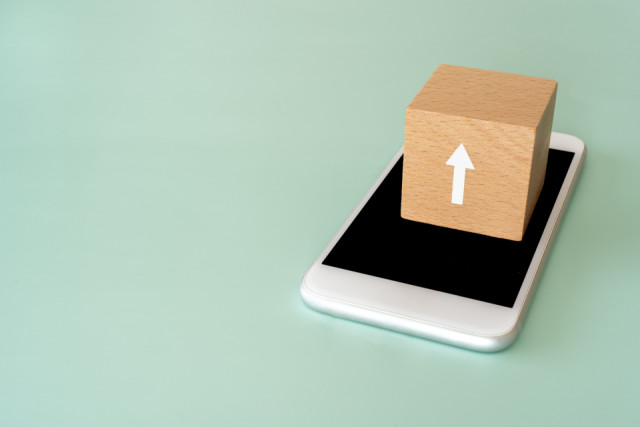
LINEアプリに問題がない場合は、スマホの不具合が原因の可能性も。
アプリを終了させる
同時にたくさんのアプリを起動していることが原因で、端末の動作が重くなることがあります。
そんなときは使っていないアプリを終了させると、動作の改善が期待できます。
OSをアップデートする
スマホのOSを更新することによって、アプリの動作が改善することもあります。
OSのアップデート方法は以下の通り。
▼Androidの場合
- 「設定」アプリを開く
- 「システム」をタップ
- 「システム アップデート」をタップ
- バージョンを確認・更新する
▼iPhoneの場合
- 「設定」アプリを開く
- 「一般」をタップ
- 「ソフトウェアアップデート」をタップ
- バージョンを確認・更新する
スマホを再起動する
アプリの再起動やアップデートを行っても動作が改善しないときは、スマホを再起動してみましょう。
端末を再起動することで、一時的に発生していた不具合が改善されることがあります。
まとめ
メッセージの横に「矢印」や「!」が表示されたら、LINEのメッセージやデータが送信できていないというサイン。
通信環境が不安定になっている、アプリに一時的な不具合が生じているなど、さまざまな原因が考えられます。
まず通信環境をチェック、続いて他のアプリの動作を確認。
LINEアプリのみ調子が悪い場合は、アプリの再起動やキャッシュの削除を行いましょう。
それでもLINEのメッセージが送信できないときは、アプリやOSをアップデートしたり、スマホを再起動したりすることで改善が期待できます。
”いいね”しよう!
関連ワード
公式SNSでもおすすめのクイズを配信中!

























